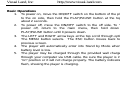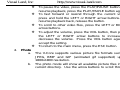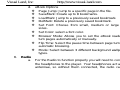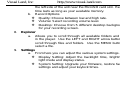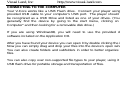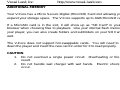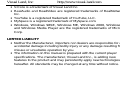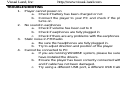Visual Land V-Core VL-808 Manual de usuario
- Categoría
- Marcos de fotos digitales
- Tipo
- Manual de usuario
La página se está cargando...
La página se está cargando...
La página se está cargando...
La página se está cargando...
La página se está cargando...
La página se está cargando...
La página se está cargando...
La página se está cargando...
La página se está cargando...
La página se está cargando...
La página se está cargando...
La página se está cargando...
La página se está cargando...
La página se está cargando...
La página se está cargando...
La página se está cargando...
La página se está cargando...
La página se está cargando...
La página se está cargando...

Visual Land, Inc http://www.visual-land.com
19
Introducción de V-CORE
Apoya formatos de video AVI / Verdaderos Medios / FLV
Formatos de audio Apoyados MP3 / WMA con apoyo lírico
Apoya formatos de fotos JPG / GIF / BMP
Apoya radio digitales de Alta calidad múltiples de emisión.
Grabación de voz digital de Alta calidad.
Tarjeta MicroSD Extensible
Microsoft PlayFX tecnología.
Apoya lenguas múltiples
IMPORTANTE: Los Cambios de especificaciones de producto y
rasgos pueden ser hechos sin aviso previo o obligación.

Visual Land, Inc http://www.visual-land.com
20
Operaciones Básicas
1. Para prender, mueva el boton de On/off abajo del jugador para el lado de
“on”, luego sostenga el botón de JUEGO/PAUSA durante aproximadamente
2 segundos.
2. Para apagar, mueva el boton de On/off para el lado de “off”. Para cortar la
energía "suave", vuelva al menú principal, luego presione el botón de
JUEGO/PAUSA hasta que la energia se baje.
3. Las teclas de dirección IZQUIERDAS Y DERECHA demuestra las
opciones. El botón de MENÚ selecciona. El botón de ESC mueve hacia
atrás a la pantalla anterior.
4. El jugador automáticamente entra en modo de reserva cuando el nivel de
batería es bajo.
5. El jugador puede ser cargado por el cargador de la pared proporcionado
o por su computadora vía el cable de USB. Esté seguro que el jugador está
prendido o no se cargara correctamente. El indicador de batería destellará,
mostrando que el jugador se esta cargando.

Visual Land, Inc http://www.visual-land.com
21
FUNCIONES DE V-CORE
1. El Menú principal – Hay 8 opciones de menú: Música, Vídeo,
Foto, eBook, Radio, Grabar, Explorador, cambiar opciones.
2. Música
a. El jugador de música puede jugar varios tipos de formatos de
audio: MP3, WMA, MONO, FLAC
b. Música Menú:
Toda la Música: Todos los archivos de música disponibles en el
jugador serán elejidos.
Artista: Busca música por artista.
Álbum: Busca música por álbum.
Género: Busca música por género.
Mi Favorito: Busca música añadida a su lista de favoritos.
Grabar: Archivos de repetición capturados con el registrador de
voz del jugador.
Dir Lista: Busca música por directorio.
MediaLib Actualización: Refresca la biblioteca de medios para
todos los archivos disponibles al jugador.

Visual Land, Inc http://www.visual-land.com
22
c. Repetición de Música
Para repetición de música, seleccione el archivo que usted desea
a la repetición y presiona el botón de MENÚ.
Para hacer una pausa en la música, presione el botón de
JUEGO/PAUSA. Para reanudar la repetición, presione el botón de
JUEGO/PAUSA otra vez.
Para enrollar por la música, presione los botones de flecha
IZQUIERDOS O DERECHOS.
Para ajustar el volumen, presione el botón de VOL, luego presione los
botones de flecha IZQUIERDOS O DERECHOS para aumentar o disminuir
el volumen. Presione el botón de VOL otra vez para aceptar el ajuste.
Para volver al menú principal, presione el botón de ESC.
a. Ajustes de Música: Tocando la música, usted puede entrar en el modo de
ajustes de música presionando el botón de MENÚ.
Modo de Repetición: Usted puede elegir 5 tipos de modos de
repetición. Una vez (la repetición de la carpeta corriente una vez),
Repita (la repetición repetida del archivo corriente), Todos
(repetición de todas las carpetas seleccionadas), Toda la

Visual Land, Inc http://www.visual-land.com
23
Repetición (repetición repetida de todas las carpetas corrientes),
Intro (la repetición de los 10 primeros segundos de cada canción)
Modo de Juego: Usted puede seleccionar para jugar los archivos
corrientes a Fin de o en Revuelven el modo.
MSEQ: Usted puede seleccionar ajustes de equalizador
especiales como 3r efecto sano, Bajo o LEQ.
EQ Escogido: Permite que usted elija varios equalizadores ajustes
incluso: NORMAL, MSEQ, CLÁSICO, ROCA, MÚSICA POP,
BAJO, JAZZ, o un Usuario personalizaron EQ.
Usuario Sistema de EQ: Establezca su propio ajuste de
equalizador
Demostración: Elija que mostrar en pantalla durante la repetición
de música como ID3, líricas, Carta de Freq, o nada (Cerrado). Para
mostrar líricas, los archivos líricos deben estar en formato .LRC y
debe emparejar exactamente el nombre de archivo del archivo de
música correspondiente.
e. Su V-CORE apoya la capacidad de multiasignación. Tocando la música,
usted puede volver al menú principal y seleccionar otras opciones como

Visual Land, Inc http://www.visual-land.com
24
Espectador de Foto o Lector eBook y tener la música que juega en el fondo
cuando usted hojea fotos o lee archivos eBook. La selección de la repetición
de vídeo o de la Radio terminará la repetición de música sin embargo.
3. Vídeo
a. El jugador de vídeo puede jugar varios tipos de formatos de vídeo.
Real Media: El V-CORE apoya archivos RM/RMVB hasta 720x480
resolución (ninguna necesidad de la conversión). El vídeo de RM
apoya 900-450 kbps.
Vídeos: El V-CORE apoya archivos de FLV estándares
descargados de tales sitios como YouTube, MySpace, etc.
AVI: El V-CORE apoya la repetición de archivos AVI hasta
800x480 resolución.
d. El modo de vídeo mostrará todos los archivos de vídeo disponibles en el
directorio corriente. Use los botones de flecha para enrollar por archivos.
Use el botón de MENÚ para seleccionar un archivo para la repetición.
c. Repetición de Vídeo

Visual Land, Inc http://www.visual-land.com
25
Para hacer una pausa el vídeo, presione el botón de
JUEGO/PAUSA. Para reanudar la repetición, presione el botón de
JUEGO/PAUSA otra vez.
Para expedir rápido o rebobinar por el vídeo corriente, presione y
sostenga los botones de flecha IZQUIERDOS O DERECHOS. Para
reanudar la repetición atrás, libere el botón.
Para enrollar a otros archivos de vídeo, presione los botones de
flecha IZQUIERDOS O DERECHOS.
Para ajustar el volumen, presione el botón de VOL, luego presione
los botones de flecha IZQUIERDOS O DERECHOS para aumentar
o disminuir el volumen. Presione el botón de VOL otra vez para
aceptar el ajuste.
Para volver al menú principal, presione el botón de ESC
4. Foto
a. El V-CORE apoya varios formatos de archivo de fotos como JPEG, BMP
y GIF (animó a gif apoyado) hasta 1800x1800 resolución.

Visual Land, Inc http://www.visual-land.com
26
b. El modo de foto mostrará todos los archivos de fotos disponibles en el
directorio corriente. Use los botones de flecha para enrollar por archivos.
Use el botón de MENÚ para seleccionar un archivo para ver.
c. Opciones de foto
Girar a la Derecha: Hace girar el cuadro a lado derecho.
Girar a la Izquierda: Hace girar el cuadro en contrario.
Acercan: Acerca 2x. Use los botones de flecha IZQUIERDOS Y
DERECHOS. Presione el botón de ESC para volver a la vista
normal.
los v Alejan: Aleja 2x. Presione el botón de ESC para volver a la vista
normal.
Ojeada: Cambia las opciones de velocidad de exposición de diapositivas
entre 8 segundos, 5 segundos, 2 segundos o apagado.
5. eBook
a. El V-CORE apoya archivos de Texto.

Visual Land, Inc http://www.visual-land.com
27
b. El modo eBook mostrará todos los archivos de texto disponibles en el
directorio corriente. Use los botones de flecha para enrollar por archivos.
Use el botón de MENÚ para seleccionar un archivo para ver.
c.Usar las teclas de dirección IZQUIERDAS Y DERECHAS para enrollar por
páginas.
d. Opciones de eBook
Saltar Página: Salte una página específica en el archivo.
AhorreMarque: Cree hasta 8 señales.
BajeMarque: Salte una señal antes salvada.
BorreMarque: Suprima una señal antes salvada.
Tamaños de Texto: Elija de tamaños de texto pequeños, medios o
grandes.
Color de Juego: seleccione un color de fuente.
Modo de Navegador: Permite que usted ponga al lector eBook girar
páginas automáticamente o a mano.
Tiempo de Cambiar pagina: Seleccione el tiempo de pausa entre
vueltas de página para hojear automático.
Modo: Seleccione entre 3 tipos de empapelado de fondo diferentes

Visual Land, Inc http://www.visual-land.com
28
6. Radio
a. Para que el Radio funcione correctamente usted tendrá que unir los
audífonos al jugador. Su audífonos funcionan como unas antenas, entonces
sin ellos relacionado, la radio no puede recoger señales apropiadas. Esté
seguro que los audífonos están correctamente relacionados.
b. Radio Opción
Búsqueda a mano: Permite que usted busque a mano una
estación.
Bsqueda Automática: explorará automáticamente para una
estación disponible.
Mdo Predeterminado: explorará entre sólo las estaciones que
usted ha salvado.
Salvan el canal: Salva la estación corriente. Usted puede salvar
hasta 30 estaciones.
Suprimen el canal: Suprima una estación antes salvada.
Interruptor Estéreo: interruptor entre sonido mono y estéreo.

Visual Land, Inc http://www.visual-land.com
29
Reciben el área: Elija la variedad de frecuencia de cinta entre
China, Japón, EE. UU, Europa y opciones de Radio de Campus.
Grabar del FM: Grabe directamente de la radio al jugador.
7. Grabar
a. Esta función permite que usted grabe utilizando el mic localizado en el
lado izquierdo de la unidad cerca de la ranura de tarjeta MicroSD. El tiempo
récord dura mientras su memoria disponible.
b. Opciones para Grabar
Calidad: Elija entre bajo y alto.
Volumen: Seleccione el nivel de volumen de grabación.
Escritorio: Elija de 5 fondos de escritorio diferentes para su pantalla
de grabación.
8. Explorador
a. Permite que usted enrolle por todas las carpetas disponibles y archivos
en el jugador. Use los botones de flecha IZQUIERDOS Y DERECHOS para

Visual Land, Inc http://www.visual-land.com
30
enrollar por archivos y carpetas. Use el botón de MENÚ para seleccionar un
archivo.
9. Ajustes
a. De aquí usted puede ajustar varios ajustes de sistema.
Ajuste de Demostración: Ajuste el tiempo de fondo luminoso, el
resplandor, el modo ligero y muestre el estado.
Ajuste de Sistema: Mejore sus programas fijos, restaure ajustes de
fábrica y ajuste sus tiempos keylock.
Escritorio: Elija de 8 varios empapelados de escritorio.
Lengua: Seleccione una lengua de demostración entre chino,
inglés, alemán, italiano, portugués, holandés, francés, español,
polaco, ruso, turco, japonés, coreano y más.
Información de Sistema: información de general de demostraciones
en cuanto al jugador incluso memoria disponible.
Tiempo Autocerrado: Ponga el tiempo para el corte de energía
automático cuando el jugador es ocioso.

Visual Land, Inc http://www.visual-land.com
31
LA UNIÓN A LA COMPUTADORA
Su V-CORE trabaja como un USB. Una su jugador con el cable USB a su
computadora. El jugador debería ser reconocido entonces como un Disco
USB. (Usted puede encontrar generalmente el dispositivo por ir al menú de
principio, haciendo clic en “Mi Computadora” y luego buscando una unidad
de disco desprendible.)
Si usted usa Windows98, usted tendrá que usar el software de conductor
proporcionado incluido en el CD de Aplicación.
Después de que usted ha encontrado su dispositivo usted puede abrirlo
haciendo doble click en el icono. Ahora usted puede arrastrar simplemente y
dejar caer sus archivos en la ventana abierta del dispositivo. Usted también
puede crear carpetas y subcarpetas a fin de organizar mejor sus archivos.
Usted también puede copiar sobre tipos de archivo no apoyados a su
jugador, usándolo cuando un USB dirige el paseo para almacenaje portátil y
transporte de archivos.

Visual Land, Inc http://www.visual-land.com
32
MEMORIA ADICIONAL
Su V-CORE tiene una ranura de Tarjeta (MicroSD) Digital Segura Micro que
le permite ampliar su almacén. El V-CORE apoya hasta 4GB de MicroSD.
Si una tarjeta MicroSD está en la ranura, esto se revelará como “Tarjeta SD”
en su navegador de archivo eligiendo archivos a la repetición. Como su
memoria interna de su jugador, usted también puede crear carpetas y
subcarpetas en su Tarjeta de SD también.
El V-CORE no apoya Targetas de SD que estan calientes. Usted tendrá que
cerrar al jugador e insertar la nueva tarjeta para leer correctamente
PRECAUCIÓN
1. No sobrecargar un recorrido de poder solo. El sobrecalentamiento
o fuego pueden resultar.
2. No manejar el cargador de la pared con manos mojadas. Corriente
eléctrica puede ocurrir.

Visual Land, Inc http://www.visual-land.com
33
3. Firmemente enchufe el adaptador a la pared. Fuego puede resultar
del uso impropio.
4. 4.Usar sólo el adaptador de corriente alterna suministrado. El uso
de adaptadores de poder no autorizados no es recomendado. El
daño puede ocurrir a su jugador del uso impropio.
5. 5.No colocar objetos pesados en su dispositivo.
6. Conservar lejos de ambientes ásperos incluso áreas húmedas,
polvorientas o smokey.
7. Evitar el contacto con agua y otros líquidos.
8. No use agua o productos químicos para limpiar su dispositivo.
9. No us fuerza excesiva en los botones o intente desmontar su
jugador.
10. Conservar de luz del sol directa y calor extremo o frío.
11. No tire o impacte su jugador.
12. Guardar al jugador lejos de imanes fuertes.
13. No desmontar o modificar.
MARCAS REGISTRADAS
• V-CORE es una marca registrada de Visual Land Inc.

Visual Land, Inc http://www.visual-land.com
34
• RealAudio y ReadVideo son marcas registradas del RealNetworks,
Inc.
• YouTube es una marca registrada de YouTube, LLC.
• MySpace es una marca registrada de MySpace.com.
• Windows, Windows 98SE, Windows MÍ, Windows 2000, Windows XP
y el Jugador de Medios de Windows son las marcas registradas del
Corp de Microsoft.
RESPONSABILIDAD LIMITADA
• Ni el Fabricante, importadores ni los distribuidores son responsables
de cualquier daño casual incluso daños corporales o cualquier daño
que resulta de mal uso u operación inadecuada por usted.
La información en este manual está lista con las especificaciones de jugador
corrientes. El fabricante, Visual Land Inc, añade nuevos rasgos al producto
y puede aplicar continuamente nuevas tecnologías a continuación. Todos
los estándares pueden ser cambiados en cualquier momento sin aviso.
SOLUCIÓNES
1. El jugador no puede prender

Visual Land, Inc http://www.visual-land.com
35
a. Comprobar si la batería haya sido cargada o no
b. Una el jugador a su ordenador personal y mire si el jugador
enciende.
2. Ningún sonido en los audifonos
a. Compruebe si el volumen haya sido puesto a 0
b. Compruebe si los audifonos estan totalmente conectados
c.Compruebe si hay algún problema con los audifonos.
3. Ruido estático en de Radio
a. Estar seguro que los audífonos son totalmente enchufados.
b. Intente de ajustar dirección y posición del jugador.
4. No puede estar relacionado con el ordenador personal
a. Si usted dirige el sistema Win98SE, por favor estar seguro que
usted ha instalado el sistema del CD.
b. Asegurar que el jugador ha estado correctamente relacionado
con el ordenador personal y si el cable no ha sido dañado.
c. Tratar de usar un puerto USB diferente, un Cable de USB
diferente o una computadora diferente
d. Tratar de reanudar su computadora.

Visual Land, Inc http://www.visual-land.com
36
5. La música no va a la repetición
a. Poner el archivo de audio en su computadora para estar seguros
que no es corrompido.
b. Algunos formatos de archivo de audio no pueden ser apoyados
según esquemas de compresión y velocidades binarias.
c. IMITAR Formatean sólo apoyos: 3.96, 3.97, 3.98, 3.99 versiones
NORMALES Y RÁPIDAS.
6. El vídeo no va a la repetición
a. Estar seguro que el vídeo no es más grande que las
dimensiones especificadas para el tipo de formato apropiado.
b. Poner el vídeo en su computadora para estar seguros que no es
corrompido.
La página se está cargando...
La página se está cargando...
La página se está cargando...
La página se está cargando...
La página se está cargando...
La página se está cargando...
La página se está cargando...
La página se está cargando...
La página se está cargando...
La página se está cargando...
La página se está cargando...
La página se está cargando...
La página se está cargando...
La página se está cargando...
La página se está cargando...
La página se está cargando...
La página se está cargando...
La página se está cargando...
La página se está cargando...
Transcripción de documentos
Visual Land, Inc http://www.visual-land.com Introducción de V-CORE Apoya formatos de video AVI / Verdaderos Medios / FLV Formatos de audio Apoyados MP3 / WMA con apoyo lírico Apoya formatos de fotos JPG / GIF / BMP Apoya radio digitales de Alta calidad múltiples de emisión. Grabación de voz digital de Alta calidad. Tarjeta MicroSD Extensible Microsoft PlayFX tecnología. Apoya lenguas múltiples IMPORTANTE: Los Cambios de especificaciones de producto y rasgos pueden ser hechos sin aviso previo o obligación. 19 Visual Land, Inc http://www.visual-land.com Operaciones Básicas 1. Para prender, mueva el boton de On/off abajo del jugador para el lado de “on”, luego sostenga el botón de JUEGO/PAUSA durante aproximadamente 2 segundos. 2. Para apagar, mueva el boton de On/off para el lado de “off”. Para cortar la energía "suave", vuelva al menú principal, luego presione el botón de JUEGO/PAUSA hasta que la energia se baje. 3. Las teclas de dirección IZQUIERDAS Y DERECHA demuestra las opciones. El botón de MENÚ selecciona. El botón de ESC mueve hacia atrás a la pantalla anterior. 4. El jugador automáticamente entra en modo de reserva cuando el nivel de batería es bajo. 5. El jugador puede ser cargado por el cargador de la pared proporcionado o por su computadora vía el cable de USB. Esté seguro que el jugador está prendido o no se cargara correctamente. El indicador de batería destellará, mostrando que el jugador se esta cargando. 20 Visual Land, Inc http://www.visual-land.com FUNCIONES DE V-CORE 1. El Menú principal – Hay 8 opciones de menú: Música, Vídeo, Foto, eBook, Radio, Grabar, Explorador, cambiar opciones. 2. Música a. El jugador de música puede jugar varios tipos de formatos de audio: MP3, WMA, MONO, FLAC b. Música Menú: Toda la Música: Todos los archivos de música disponibles en el jugador serán elejidos. Artista: Busca música por artista. Álbum: Busca música por álbum. Género: Busca música por género. Mi Favorito: Busca música añadida a su lista de favoritos. Grabar: Archivos de repetición capturados con el registrador de voz del jugador. Dir Lista: Busca música por directorio. MediaLib Actualización: Refresca la biblioteca de medios para todos los archivos disponibles al jugador. 21 Visual Land, Inc http://www.visual-land.com c. Repetición de Música Para repetición de música, seleccione el archivo que usted desea a la repetición y presiona el botón de MENÚ. Para hacer una pausa en la música, presione el botón de JUEGO/PAUSA. Para reanudar la repetición, presione el botón de JUEGO/PAUSA otra vez. Para enrollar por la música, presione los botones de flecha IZQUIERDOS O DERECHOS. Para ajustar el volumen, presione el botón de VOL, luego presione los botones de flecha IZQUIERDOS O DERECHOS para aumentar o disminuir el volumen. Presione el botón de VOL otra vez para aceptar el ajuste. Para volver al menú principal, presione el botón de ESC. a. Ajustes de Música: Tocando la música, usted puede entrar en el modo de ajustes de música presionando el botón de MENÚ. Modo de Repetición: Usted puede elegir 5 tipos de modos de repetición. Una vez (la repetición de la carpeta corriente una vez), Repita (la repetición repetida del archivo corriente), Todos (repetición de todas las carpetas seleccionadas), Toda la 22 Visual Land, Inc http://www.visual-land.com Repetición (repetición repetida de todas las carpetas corrientes), Intro (la repetición de los 10 primeros segundos de cada canción) Modo de Juego: Usted puede seleccionar para jugar los archivos corrientes a Fin de o en Revuelven el modo. MSEQ: Usted puede seleccionar ajustes de equalizador especiales como 3r efecto sano, Bajo o LEQ. EQ Escogido: Permite que usted elija varios equalizadores ajustes incluso: NORMAL, MSEQ, CLÁSICO, ROCA, MÚSICA POP, BAJO, JAZZ, o un Usuario personalizaron EQ. Usuario Sistema de EQ: Establezca su propio ajuste de equalizador Demostración: Elija que mostrar en pantalla durante la repetición de música como ID3, líricas, Carta de Freq, o nada (Cerrado). Para mostrar líricas, los archivos líricos deben estar en formato .LRC y debe emparejar exactamente el nombre de archivo del archivo de música correspondiente. e. Su V-CORE apoya la capacidad de multiasignación. Tocando la música, usted puede volver al menú principal y seleccionar otras opciones como 23 Visual Land, Inc http://www.visual-land.com Espectador de Foto o Lector eBook y tener la música que juega en el fondo cuando usted hojea fotos o lee archivos eBook. La selección de la repetición de vídeo o de la Radio terminará la repetición de música sin embargo. 3. Vídeo a. El jugador de vídeo puede jugar varios tipos de formatos de vídeo. Real Media: El V-CORE apoya archivos RM/RMVB hasta 720x480 resolución (ninguna necesidad de la conversión). El vídeo de RM apoya 900-450 kbps. Vídeos: El V-CORE apoya archivos de FLV estándares descargados de tales sitios como YouTube, MySpace, etc. AVI: El V-CORE apoya la repetición de archivos AVI hasta 800x480 resolución. d. El modo de vídeo mostrará todos los archivos de vídeo disponibles en el directorio corriente. Use los botones de flecha para enrollar por archivos. Use el botón de MENÚ para seleccionar un archivo para la repetición. c. Repetición de Vídeo 24 Visual Land, Inc http://www.visual-land.com Para hacer una pausa el vídeo, presione el botón de JUEGO/PAUSA. Para reanudar la repetición, presione el botón de JUEGO/PAUSA otra vez. Para expedir rápido o rebobinar por el vídeo corriente, presione y sostenga los botones de flecha IZQUIERDOS O DERECHOS. Para reanudar la repetición atrás, libere el botón. Para enrollar a otros archivos de vídeo, presione los botones de flecha IZQUIERDOS O DERECHOS. Para ajustar el volumen, presione el botón de VOL, luego presione los botones de flecha IZQUIERDOS O DERECHOS para aumentar o disminuir el volumen. Presione el botón de VOL otra vez para aceptar el ajuste. Para volver al menú principal, presione el botón de ESC 4. Foto a. El V-CORE apoya varios formatos de archivo de fotos como JPEG, BMP y GIF (animó a gif apoyado) hasta 1800x1800 resolución. 25 Visual Land, Inc http://www.visual-land.com b. El modo de foto mostrará todos los archivos de fotos disponibles en el directorio corriente. Use los botones de flecha para enrollar por archivos. Use el botón de MENÚ para seleccionar un archivo para ver. c. Opciones de foto Girar a la Derecha: Hace girar el cuadro a lado derecho. Girar a la Izquierda: Hace girar el cuadro en contrario. Acercan: Acerca 2x. Use los botones de flecha IZQUIERDOS Y DERECHOS. Presione el botón de ESC para volver a la vista normal. los v Alejan: Aleja 2x. Presione el botón de ESC para volver a la vista normal. Ojeada: Cambia las opciones de velocidad de exposición de diapositivas entre 8 segundos, 5 segundos, 2 segundos o apagado. 5. eBook a. El V-CORE apoya archivos de Texto. 26 Visual Land, Inc http://www.visual-land.com b. El modo eBook mostrará todos los archivos de texto disponibles en el directorio corriente. Use los botones de flecha para enrollar por archivos. Use el botón de MENÚ para seleccionar un archivo para ver. c.Usar las teclas de dirección IZQUIERDAS Y DERECHAS para enrollar por páginas. d. Opciones de eBook Saltar Página: Salte una página específica en el archivo. AhorreMarque: Cree hasta 8 señales. BajeMarque: Salte una señal antes salvada. BorreMarque: Suprima una señal antes salvada. Tamaños de Texto: Elija de tamaños de texto pequeños, medios o grandes. Color de Juego: seleccione un color de fuente. Modo de Navegador: Permite que usted ponga al lector eBook girar páginas automáticamente o a mano. Tiempo de Cambiar pagina: Seleccione el tiempo de pausa entre vueltas de página para hojear automático. Modo: Seleccione entre 3 tipos de empapelado de fondo diferentes 27 Visual Land, Inc http://www.visual-land.com 6. Radio a. Para que el Radio funcione correctamente usted tendrá que unir los audífonos al jugador. Su audífonos funcionan como unas antenas, entonces sin ellos relacionado, la radio no puede recoger señales apropiadas. Esté seguro que los audífonos están correctamente relacionados. b. Radio Opción Búsqueda a mano: Permite que usted busque a mano una estación. Bsqueda Automática: explorará automáticamente para una estación disponible. Mdo Predeterminado: explorará entre sólo las estaciones que usted ha salvado. Salvan el canal: Salva la estación corriente. Usted puede salvar hasta 30 estaciones. Suprimen el canal: Suprima una estación antes salvada. Interruptor Estéreo: interruptor entre sonido mono y estéreo. 28 Visual Land, Inc http://www.visual-land.com Reciben el área: Elija la variedad de frecuencia de cinta entre China, Japón, EE. UU, Europa y opciones de Radio de Campus. Grabar del FM: Grabe directamente de la radio al jugador. 7. Grabar a. Esta función permite que usted grabe utilizando el mic localizado en el lado izquierdo de la unidad cerca de la ranura de tarjeta MicroSD. El tiempo récord dura mientras su memoria disponible. b. Opciones para Grabar Calidad: Elija entre bajo y alto. Volumen: Seleccione el nivel de volumen de grabación. Escritorio: Elija de 5 fondos de escritorio diferentes para su pantalla de grabación. 8. Explorador a. Permite que usted enrolle por todas las carpetas disponibles y archivos en el jugador. Use los botones de flecha IZQUIERDOS Y DERECHOS para 29 Visual Land, Inc http://www.visual-land.com enrollar por archivos y carpetas. Use el botón de MENÚ para seleccionar un archivo. 9. Ajustes a. De aquí usted puede ajustar varios ajustes de sistema. Ajuste de Demostración: Ajuste el tiempo de fondo luminoso, el resplandor, el modo ligero y muestre el estado. Ajuste de Sistema: Mejore sus programas fijos, restaure ajustes de fábrica y ajuste sus tiempos keylock. Escritorio: Elija de 8 varios empapelados de escritorio. Lengua: Seleccione una lengua de demostración entre chino, inglés, alemán, italiano, portugués, holandés, francés, español, polaco, ruso, turco, japonés, coreano y más. Información de Sistema: información de general de demostraciones en cuanto al jugador incluso memoria disponible. Tiempo Autocerrado: Ponga el tiempo para el corte de energía automático cuando el jugador es ocioso. 30 Visual Land, Inc http://www.visual-land.com LA UNIÓN A LA COMPUTADORA Su V-CORE trabaja como un USB. Una su jugador con el cable USB a su computadora. El jugador debería ser reconocido entonces como un Disco USB. (Usted puede encontrar generalmente el dispositivo por ir al menú de principio, haciendo clic en “Mi Computadora” y luego buscando una unidad de disco desprendible.) Si usted usa Windows98, usted tendrá que usar el software de conductor proporcionado incluido en el CD de Aplicación. Después de que usted ha encontrado su dispositivo usted puede abrirlo haciendo doble click en el icono. Ahora usted puede arrastrar simplemente y dejar caer sus archivos en la ventana abierta del dispositivo. Usted también puede crear carpetas y subcarpetas a fin de organizar mejor sus archivos. Usted también puede copiar sobre tipos de archivo no apoyados a su jugador, usándolo cuando un USB dirige el paseo para almacenaje portátil y transporte de archivos. 31 Visual Land, Inc http://www.visual-land.com MEMORIA ADICIONAL Su V-CORE tiene una ranura de Tarjeta (MicroSD) Digital Segura Micro que le permite ampliar su almacén. El V-CORE apoya hasta 4GB de MicroSD. Si una tarjeta MicroSD está en la ranura, esto se revelará como “Tarjeta SD” en su navegador de archivo eligiendo archivos a la repetición. Como su memoria interna de su jugador, usted también puede crear carpetas y subcarpetas en su Tarjeta de SD también. El V-CORE no apoya Targetas de SD que estan calientes. Usted tendrá que cerrar al jugador e insertar la nueva tarjeta para leer correctamente PRECAUCIÓN 1. No sobrecargar un recorrido de poder solo. El sobrecalentamiento o fuego pueden resultar. 2. No manejar el cargador de la pared con manos mojadas. Corriente eléctrica puede ocurrir. 32 Visual Land, Inc http://www.visual-land.com 3. Firmemente enchufe el adaptador a la pared. Fuego puede resultar del uso impropio. 4. 4.Usar sólo el adaptador de corriente alterna suministrado. El uso de adaptadores de poder no autorizados no es recomendado. El daño puede ocurrir a su jugador del uso impropio. 5. 5.No colocar objetos pesados en su dispositivo. 6. Conservar lejos de ambientes ásperos incluso áreas húmedas, polvorientas o smokey. 7. Evitar el contacto con agua y otros líquidos. 8. No use agua o productos químicos para limpiar su dispositivo. 9. No us fuerza excesiva en los botones o intente desmontar su jugador. 10. Conservar de luz del sol directa y calor extremo o frío. 11. No tire o impacte su jugador. 12. Guardar al jugador lejos de imanes fuertes. 13. No desmontar o modificar. MARCAS REGISTRADAS • V-CORE es una marca registrada de Visual Land Inc. 33 Visual Land, Inc http://www.visual-land.com • RealAudio y ReadVideo son marcas registradas del RealNetworks, Inc. • YouTube es una marca registrada de YouTube, LLC. • MySpace es una marca registrada de MySpace.com. • Windows, Windows 98SE, Windows MÍ, Windows 2000, Windows XP y el Jugador de Medios de Windows son las marcas registradas del Corp de Microsoft. RESPONSABILIDAD LIMITADA • Ni el Fabricante, importadores ni los distribuidores son responsables de cualquier daño casual incluso daños corporales o cualquier daño que resulta de mal uso u operación inadecuada por usted. La información en este manual está lista con las especificaciones de jugador corrientes. El fabricante, Visual Land Inc, añade nuevos rasgos al producto y puede aplicar continuamente nuevas tecnologías a continuación. Todos los estándares pueden ser cambiados en cualquier momento sin aviso. SOLUCIÓNES 1. El jugador no puede prender 34 Visual Land, Inc http://www.visual-land.com a. Comprobar si la batería haya sido cargada o no b. Una el jugador a su ordenador personal y mire si el jugador enciende. 2. Ningún sonido en los audifonos a. Compruebe si el volumen haya sido puesto a 0 b. Compruebe si los audifonos estan totalmente conectados c.Compruebe si hay algún problema con los audifonos. 3. Ruido estático en de Radio a. Estar seguro que los audífonos son totalmente enchufados. b. Intente de ajustar dirección y posición del jugador. 4. No puede estar relacionado con el ordenador personal a. Si usted dirige el sistema Win98SE, por favor estar seguro que usted ha instalado el sistema del CD. b. Asegurar que el jugador ha estado correctamente relacionado con el ordenador personal y si el cable no ha sido dañado. c. Tratar de usar un puerto USB diferente, un Cable de USB diferente o una computadora diferente d. Tratar de reanudar su computadora. 35 Visual Land, Inc http://www.visual-land.com 5. La música no va a la repetición a. Poner el archivo de audio en su computadora para estar seguros que no es corrompido. b. Algunos formatos de archivo de audio no pueden ser apoyados según esquemas de compresión y velocidades binarias. c. IMITAR Formatean sólo apoyos: 3.96, 3.97, 3.98, 3.99 versiones NORMALES Y RÁPIDAS. 6. El vídeo no va a la repetición a. Estar seguro que el vídeo no es más grande que las dimensiones especificadas para el tipo de formato apropiado. b. Poner el vídeo en su computadora para estar seguros que no es corrompido. 36-
 1
1
-
 2
2
-
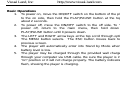 3
3
-
 4
4
-
 5
5
-
 6
6
-
 7
7
-
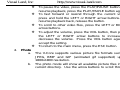 8
8
-
 9
9
-
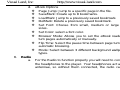 10
10
-
 11
11
-
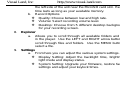 12
12
-
 13
13
-
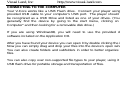 14
14
-
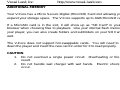 15
15
-
 16
16
-
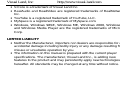 17
17
-
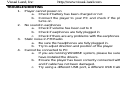 18
18
-
 19
19
-
 20
20
-
 21
21
-
 22
22
-
 23
23
-
 24
24
-
 25
25
-
 26
26
-
 27
27
-
 28
28
-
 29
29
-
 30
30
-
 31
31
-
 32
32
-
 33
33
-
 34
34
-
 35
35
-
 36
36
-
 37
37
-
 38
38
-
 39
39
-
 40
40
-
 41
41
-
 42
42
-
 43
43
-
 44
44
-
 45
45
-
 46
46
-
 47
47
-
 48
48
-
 49
49
-
 50
50
-
 51
51
-
 52
52
-
 53
53
-
 54
54
-
 55
55
-
 56
56
Visual Land V-Core VL-808 Manual de usuario
- Categoría
- Marcos de fotos digitales
- Tipo
- Manual de usuario